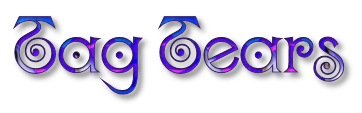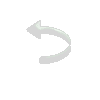|
|
|
Material
1 tube
1 Imagem jpg: abstract_colorful_art_vector_148803 (anexada) Plugin Filter Factory Gallery M/ Loom Plugin Filter Factory Gallery J/ Whirl Blur Plugin Flaming Pear/ Flexify 2
Roteiro
01- Abra o PSP, o
tube e a imagem jpg
02- Edit/ Copy
03- Edit/ Paste As
New Image
04- Feche os
originais
05- Escolha uma
cor escura da imagem jpg, coloque no Foreground e coloque a cor
#FFFFFF no Background
06- Forme um
Gradiente:
Linear/ A = 45 / R = 1/ Invert desmarcado
07- Abra uma
transparência 800X600px
08- Pinte com o
Gradiente formado
09- Effects/
Plugins/ Filter Factory Gallery M/ Loom com os valores:
10/ 40
10- Effects/ User
Defined Filter/ Emboss_3
11- Effects/
Plugins/ Flaming Pear/ Flexify 2 como no print:
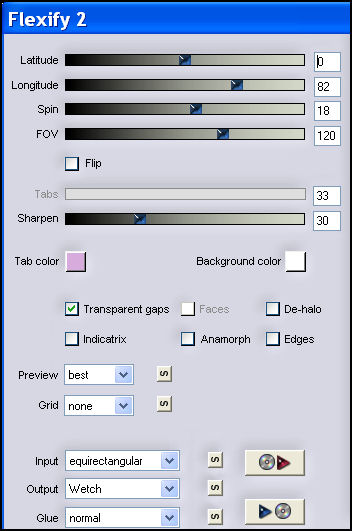
12- Layers/
Duplicate
13- Image/ Free
Rotate na configuração:
Left/ Free/ 90º e nada mais marcado
14- Selections/
Select All
15- Image/ Crop to
Selection
16- Effects/ Image
Effects/ Offset na configuração:
H offset = -333/ V offset = 0/ Custom e Transparent marcados
17- Layers/
Duplicate
18- Image/ Mirror
19- Image/ Flip
20 - Ative a
Raster 1 (com o efeito na horizontal)
21- Effects/ Image
Effects/ Offset na configuração:
H offset = 0/ V offset = -214/ Custom e Transparent marcados
22- Layers/
Duplicate
23- Image/ Flip
24- Image/ Mirror
25- Layers/ Merge/
Merge Visible
26- Effects/
Geometric Effects/ Skew assim configurado:
Horizontal/ Skew angle = 30/ Transparent marcado
27- Maximize a
imagem jpg dada
28- Edit/ Copy
29- Minimize
30- Layers/ New
Raster Layer
31- Selections/
Select All
32- Edit/ Paste
Into Selection
33- Selections/
Select None
34- Layers/ New
Raster Layer
35- Layers/
Arrange/ Move Down
36- Pinte com o
Gradiente inicial
37- Ative a Raster
1
38- Mude o Blend
Mode para o que melhor se adapte ao resultado que deseja.
Mudei para Overlay
na tag principal e na tag Modelo para Color
39- Adjust/
Add-Remove Noise/ Add Noise na configuração:
Uniform e Monochrome marcados/ Noise = 10
40- Effects/ User
Defined Filter/ Emboss_3
41- Ative a Layer
Merged
42- Layers/
Arrange/ Bring to Top
43- Effects/
Geometric Effects/ Circle:
Transparent marcado
44- Effects/ 3D
Effects/ Drop Shadow na configuração:
0 / -5 / 60 / 5 Cor: #000000
45- Maximize seu
tube
46- Edit/ Copy
47- Minimize
48- Edit/ Paste As
New Layer
49- Redimensione
se necessário
50- Posicione como
achar melhor
51- Effects/ 3D
Effects/ Drop Shadow a seu gosto
52- Image/Add
Borders com:
Symmetric marcado, 4 px, cor escura escolhida no início do trabalho (item 5)
53- Image/Add
Borders com:
Symmetric marcado, 4 px, cor clara escolhida da imagem até agora obtida
54- Image/Add
Borders com:
Symmetric marcado, 4 px, cor escura usada na primeira borda
55- Imagem /Add
Borders com:
Symmetric marcado, 40 px, cor clara usada na segunda borda
56- Com a
ferramenta Magic Wand, configurada em T= 0 e F= 0, selecione
essa borda
57- Pinte a borda
com o Gradiente inicial
58- Effects/
Plugins/ Filter Factory Gallery J/ Whirl Blur na configuração
41/ 255
59- Selection/
Promote Selection to Layer
60- Image/ Flip
Selections/ Select
None
61- Effects/
Reflection Effects/ Rotating Mirror assim configurado:
H Offset = 0/ Rotating angle = 0/ Reflect marcado
62- Selections/
Select All
Selections/ Modify/
Contract 40
63- Effects/ 3D
Effects/ Drop Shadow:
0/ 0/ 80/ 40 Cor: preta
64- Selections/
Select None
65- Image/Add
Borders com:
Symmetric marcado, 2 px, cor escura usada na primeira borda
66- Layers/ New
Raster Layer
67- Escreva seu
texto (cor, fonte e tamanho de sua livre escolha)
68- Layers/ Merge/
Merge All
69- Resize sua tag
para as dimensões iniciais: 800X600px
70- Adjust/
Sharpen/ Sharpness
71- Assine
72- Salve
Modelo  Créditos: Tubes Tag principal: Libellule
Tag modelo:
Lecture33
Tutorial criado
por Tetê Samuel em 02 de agosto de 2017, no Rio de Janeiro, RJ,
sendo proibida sua divulgação sem o prévio consentimento da
autora.
|